最近是不是也有不少小伙伴在使用Skype时遇到了麦克风故障的烦恼?别急,今天就来和你聊聊这个话题,让你一次性搞懂Skype麦克风故障的解决办法,让你的视频通话畅通无阻!
一、故障现象:Skype麦克风不工作
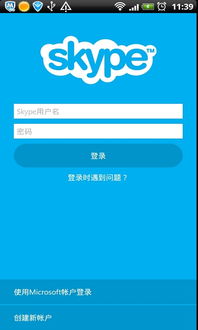
首先,你得确认一下是不是真的麦克风故障了。有时候,问题可能并不复杂。以下是一些常见的故障现象:
1. 打开Skype,发现麦克风图标旁边有一个红色的叉号,表示麦克风无法使用。
2. 尝试进行语音通话或视频通话,但对方听不到你的声音。
3. 在设置中检查麦克风,发现麦克风列表中没有你的设备。
二、排查原因:找出故障源头
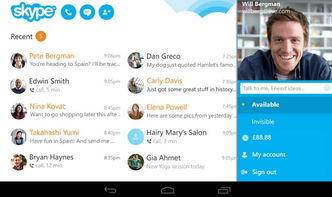
要解决问题,首先要找到原因。以下是一些可能导致Skype麦克风故障的原因:
1. 驱动程序问题:麦克风驱动程序可能已经过时或损坏。
2. 音频设置错误:Skype可能没有正确设置为默认音频设备。
3. 硬件问题:麦克风本身可能存在物理损坏。
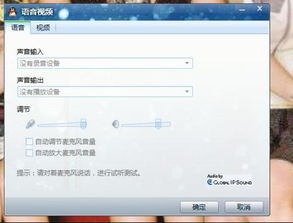
4. 软件冲突:其他音频软件可能与Skype冲突,导致麦克风无法正常工作。
三、解决方法:对症下药
针对以上原因,我们可以采取以下几种解决方法:
1. 更新或重新安装驱动程序:
- 打开“设备管理器”,找到“声音、视频和游戏控制器”下的麦克风设备。
- 右键点击麦克风设备,选择“更新驱动程序”。
- 如果驱动程序已损坏,尝试重新安装或从官方网站下载最新驱动程序。
2. 检查音频设置:
- 打开Skype,点击右上角的设置图标。
- 在“音频设置”中,确保麦克风已设置为默认设备。
- 如果有其他音频软件正在使用麦克风,尝试关闭它们,再尝试使用Skype。
3. 检查麦克风硬件:
- 如果怀疑麦克风硬件损坏,可以尝试更换一个已知正常工作的麦克风进行测试。
- 如果是新购买的麦克风,可能是质量问题,可以联系卖家或厂家进行退换。
4. 解决软件冲突:
- 尝试关闭其他正在使用麦克风的音频软件。
- 如果问题依旧,可以尝试重启电脑,看看是否能够解决问题。
四、预防措施:避免故障再次发生
为了避免Skype麦克风故障再次发生,我们可以采取以下预防措施:
1. 定期更新操作系统和驱动程序。
2. 保持麦克风清洁,避免灰尘和杂物堵塞麦克风孔。
3. 避免将麦克风暴露在极端温度或湿度环境中。
4. 使用正规渠道购买麦克风,确保产品质量。
通过以上方法,相信你已经对Skype麦克风故障有了更深入的了解。如果你在解决过程中遇到任何问题,不妨试试这些方法,让你的Skype通话更加顺畅!
